Adobe InDesign a obținut în versiunea sa 2021 câteva funcții captivante care pot îmbunătăți semnificativ experiența ta de design. Deși nu s-au adus multe inovații în această versiune, există două funcții remarcabile pe care fiecare designer ar trebui să le folosească în fluxul său de lucru. Aceste noi posibilități – integrarea Adobe Capture și interfața de utilizare îmbunătățită – aduc un suflu proaspăt în munca creativă. În acest ghid, îți voi arăta cum poți utiliza aceste funcții în mod eficient.
Descoperiri importante
- Cu Adobe Capture, poți analiza și utiliza imagini direct din InDesign.
- Interfața de utilizare scalabilă îmbunătățește experiența utilizatorului, în special pe monitoarele de înaltă rezoluție.
Ghid pas cu pas
1. Utilizează Adobe Capture în InDesign
Începe prin a insera o imagine în documentul tău InDesign. Alege o imagine pe care dorești să o analizezi. În cazul meu, am folosit pur și simplu o captură de ecran. După ce ai ales imaginea, mergi la Obiect și selectează Extrage formă.
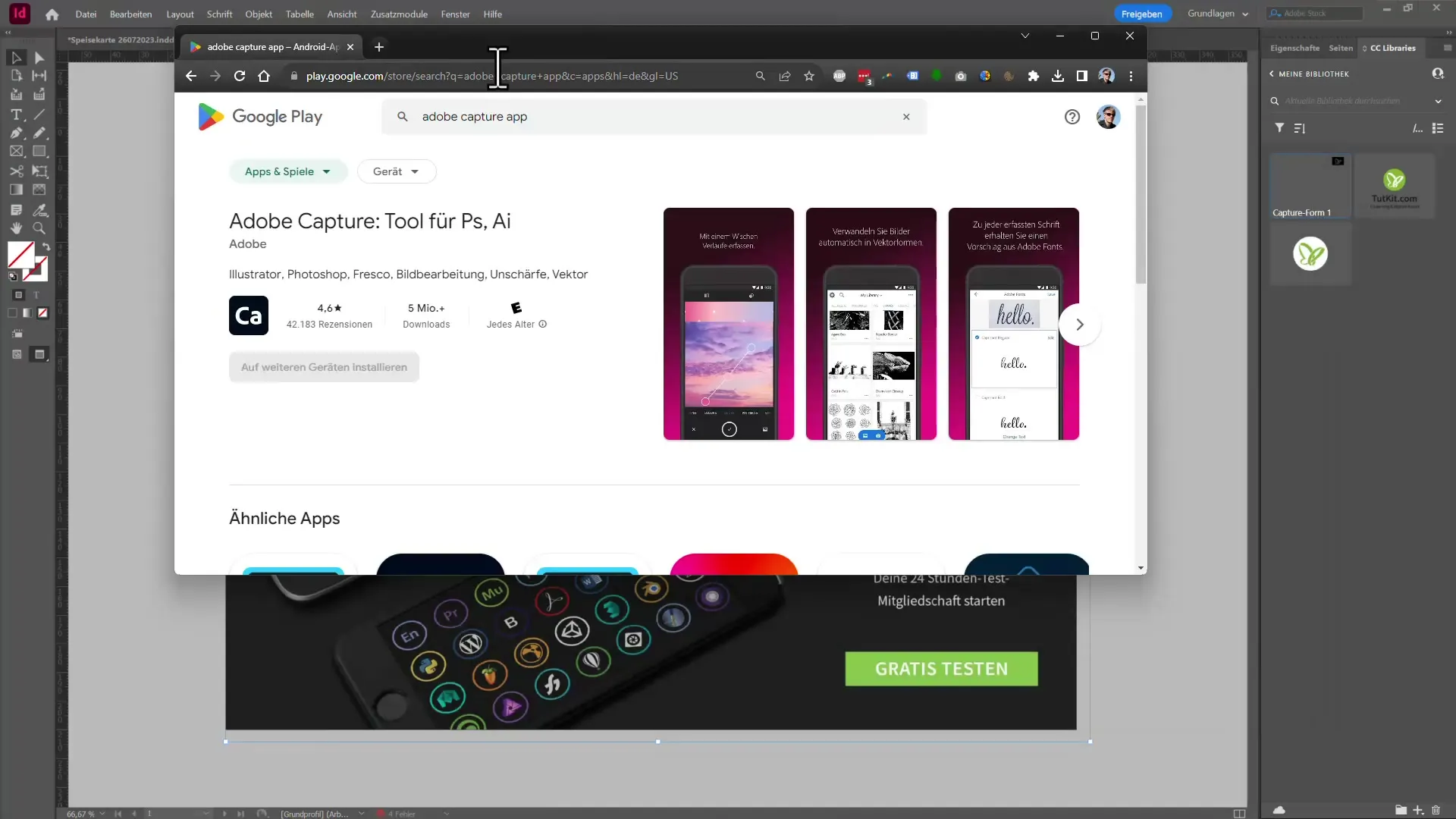
Aici va apărea o fereastră dialog în care poți trasa zona pe care dorești să o analizezi. Asigură-te că definești exact poziția pe imagine unde dorești să recunoști textul.
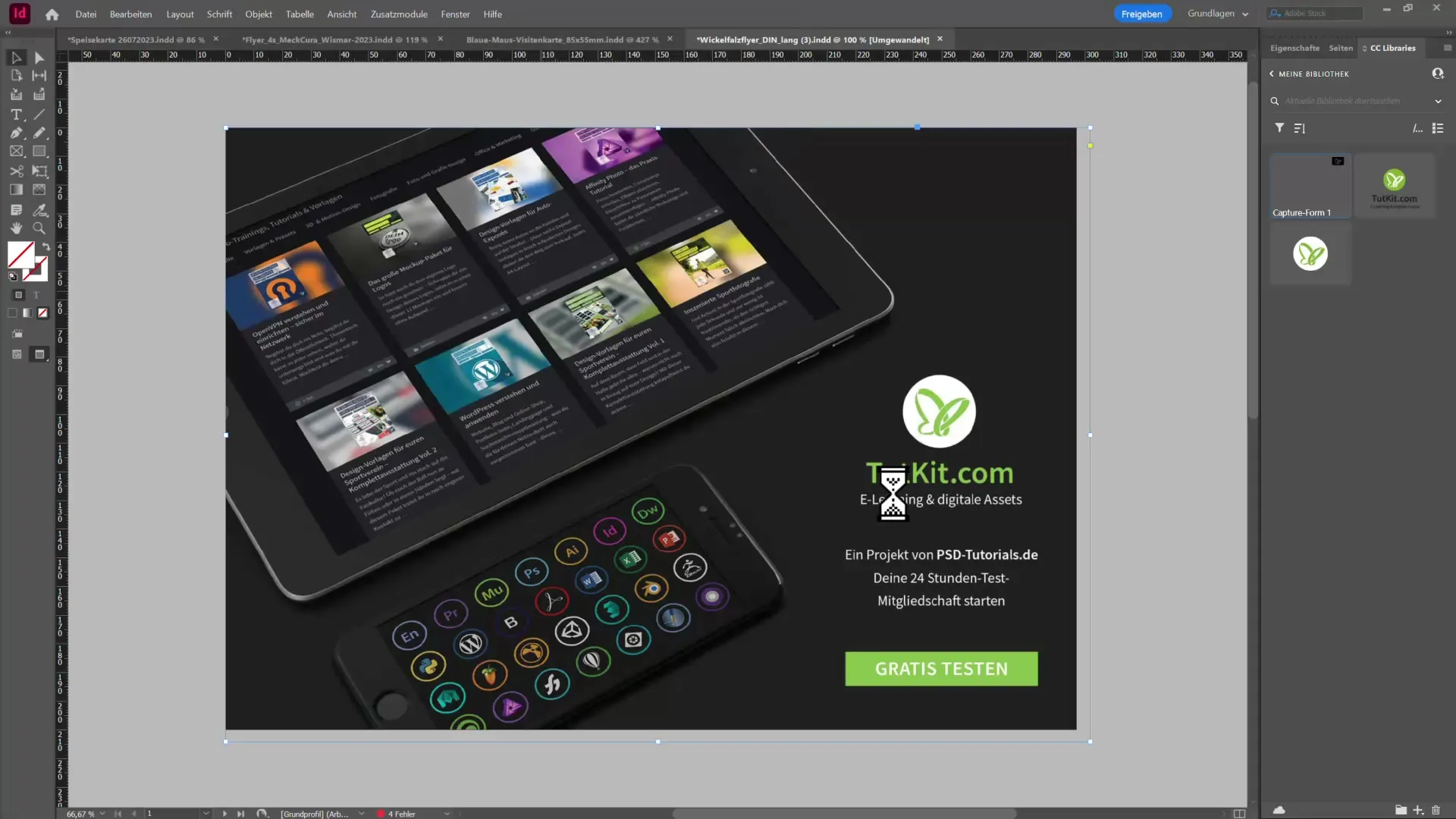
Odată ce ai trasat zona dorită, îți va fi afișată fontul presupus. În acest caz, a fost recunoscut că imaginea conține fontul „Tutkit.com”. Poți parcurge lista pentru a vedea sugestii alternative și pentru a alege fontul cel mai potrivit.
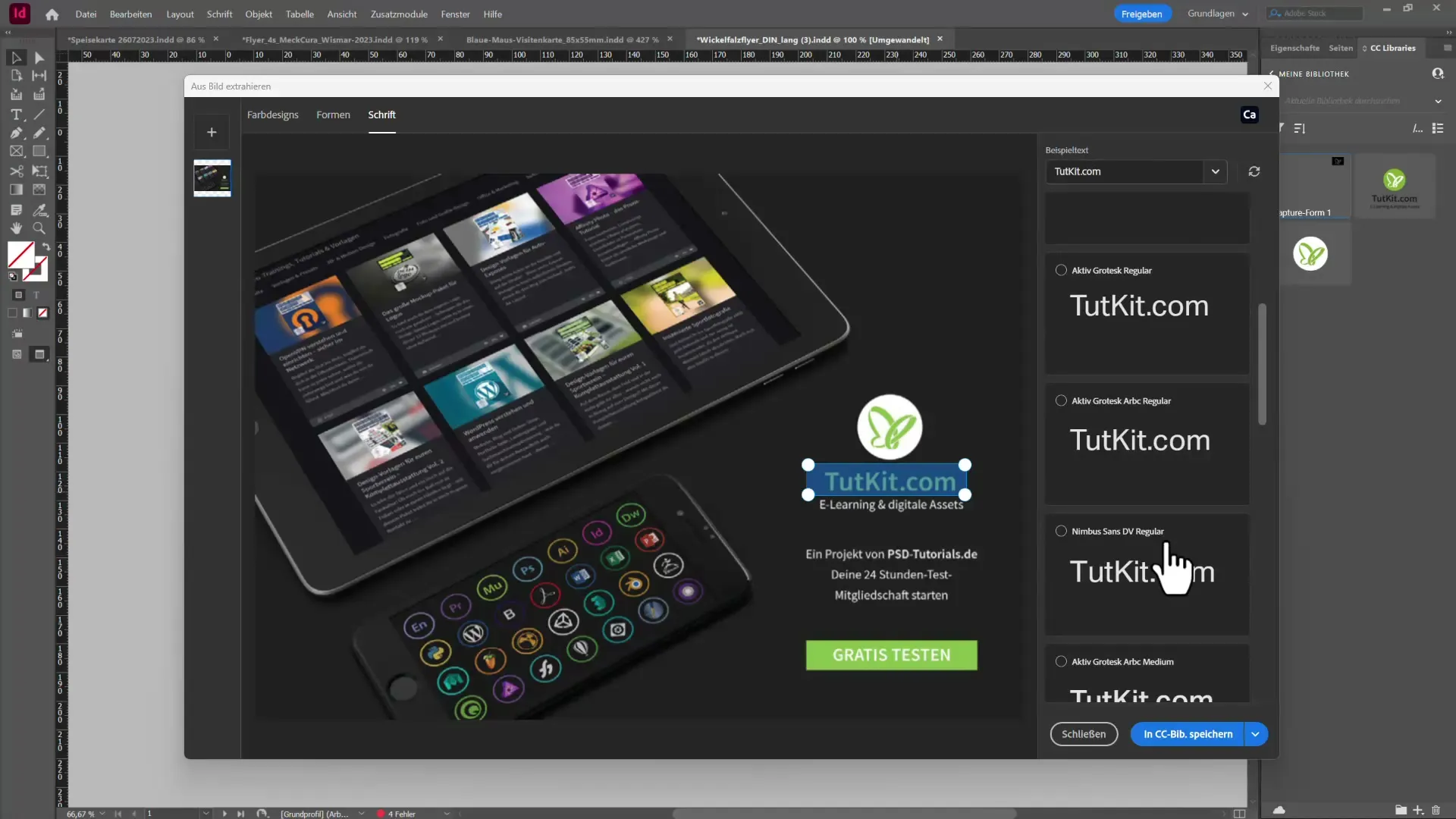
Pentru a salva fontul recunoscut în documentul tău, există două opțiuni: poți să-l salvezi fie ca format de caracter, fie ca format de paragraf. Pur și simplu folosește butonul corespunzător de mai jos, iar fontul va fi imediat transferat în biblioteca ta.
2. Analiza culorilor cu Adobe Capture
O altă funcție utilă este analiza culorilor. Pentru a vedea ce culori sunt folosite în imaginea ta, dă clic pe Design de culoare. Într-o fereastră nouă, vei vedea culorile care apar frecvent în fișierul tău.
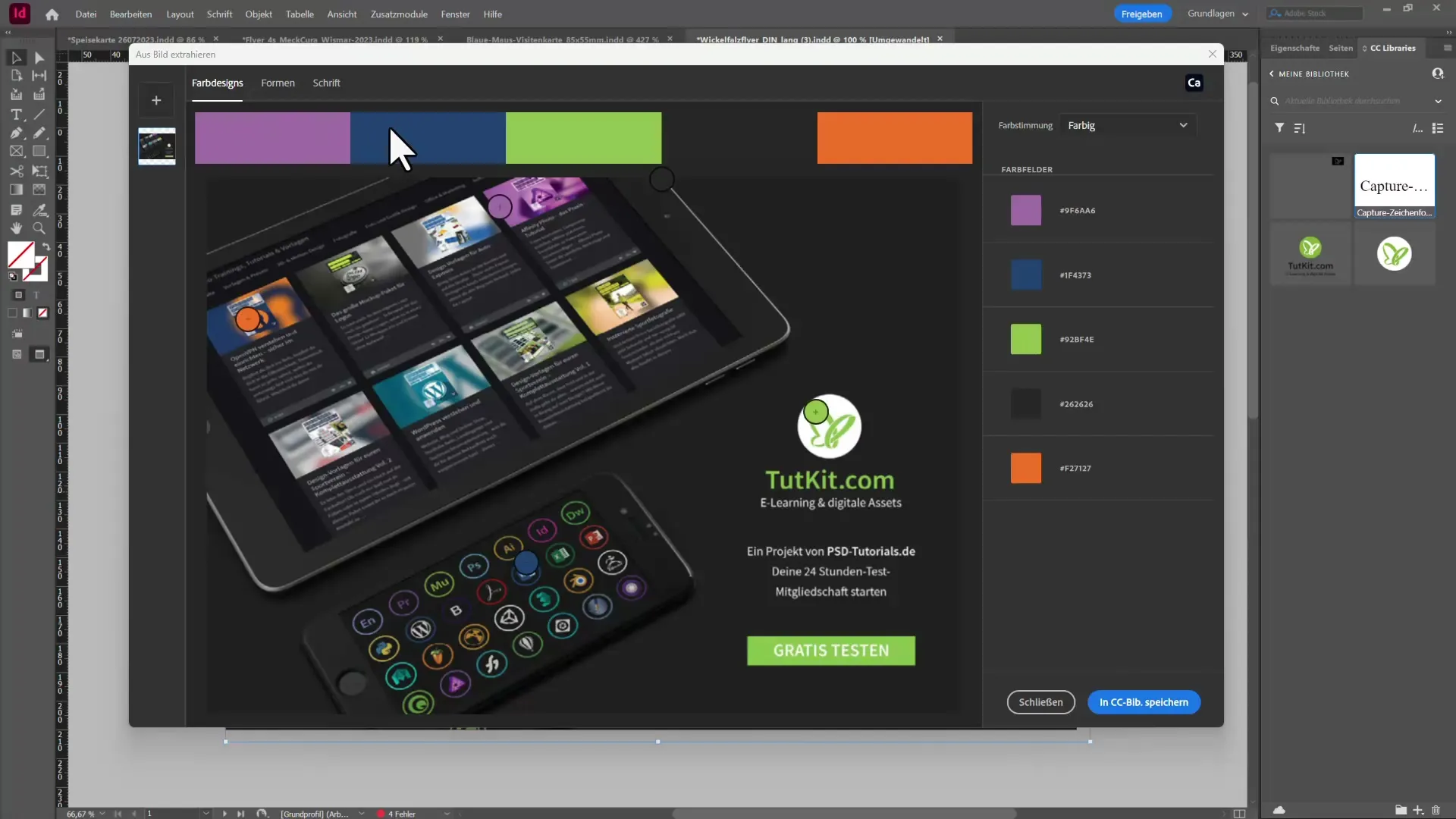
Poti, de asemenea, să filtrezi după stare, pentru a afișa, de exemplu, numai culori închise. Dacă îți plac una sau mai multe culori, le poți salva și în biblioteca ta CC. Astfel, ai tot ce este important pentru proiectul tău la îndemână.
3. Creează vectori din imagini
O altă funcție interesantă este crearea formelor vectoriale. Dacă dorești să generezi o formă, trasați o zonă și selectează detaliile dorite. Acest lucru te poate ajuta să creezi un logo sau o altă grafică.
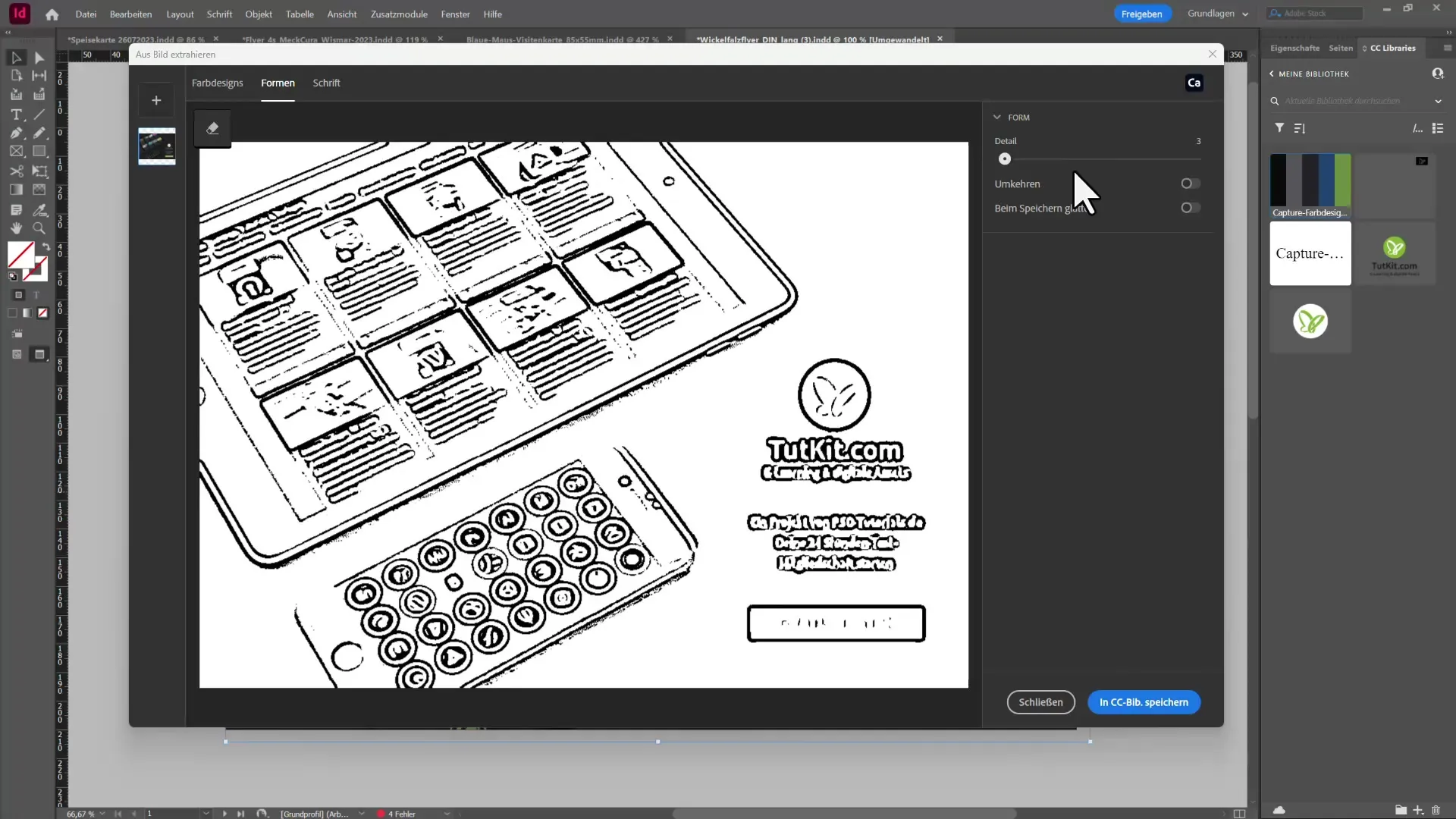
După ce ai creat forma, poți șterge elementele neutilizate și ajusta rezultatul. Când ești mulțumit de forma vectorială, salvează-o și ea este pregătită pentru utilizare în documentul tău InDesign.
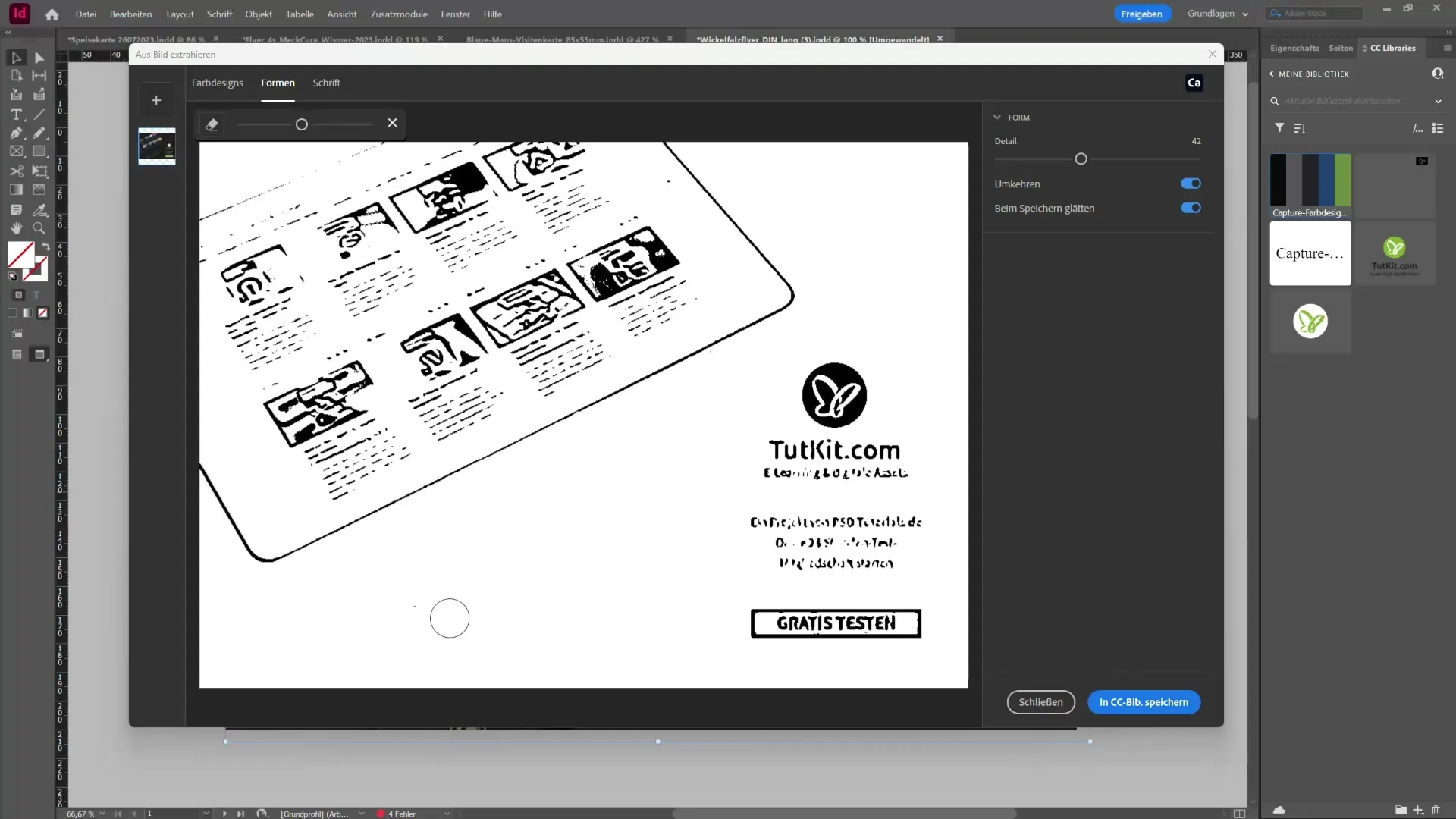
4. Utilizează interfața de utilizare scalabilă
Mergi la Preferințe și apoi la Scalare interfață pentru a ajusta diferitele niveluri ale interfeței de utilizare. Această funcție este deosebit de utilă atunci când folosești un monitor de înaltă rezoluție, pentru a te asigura că toate elementele sunt vizibile.
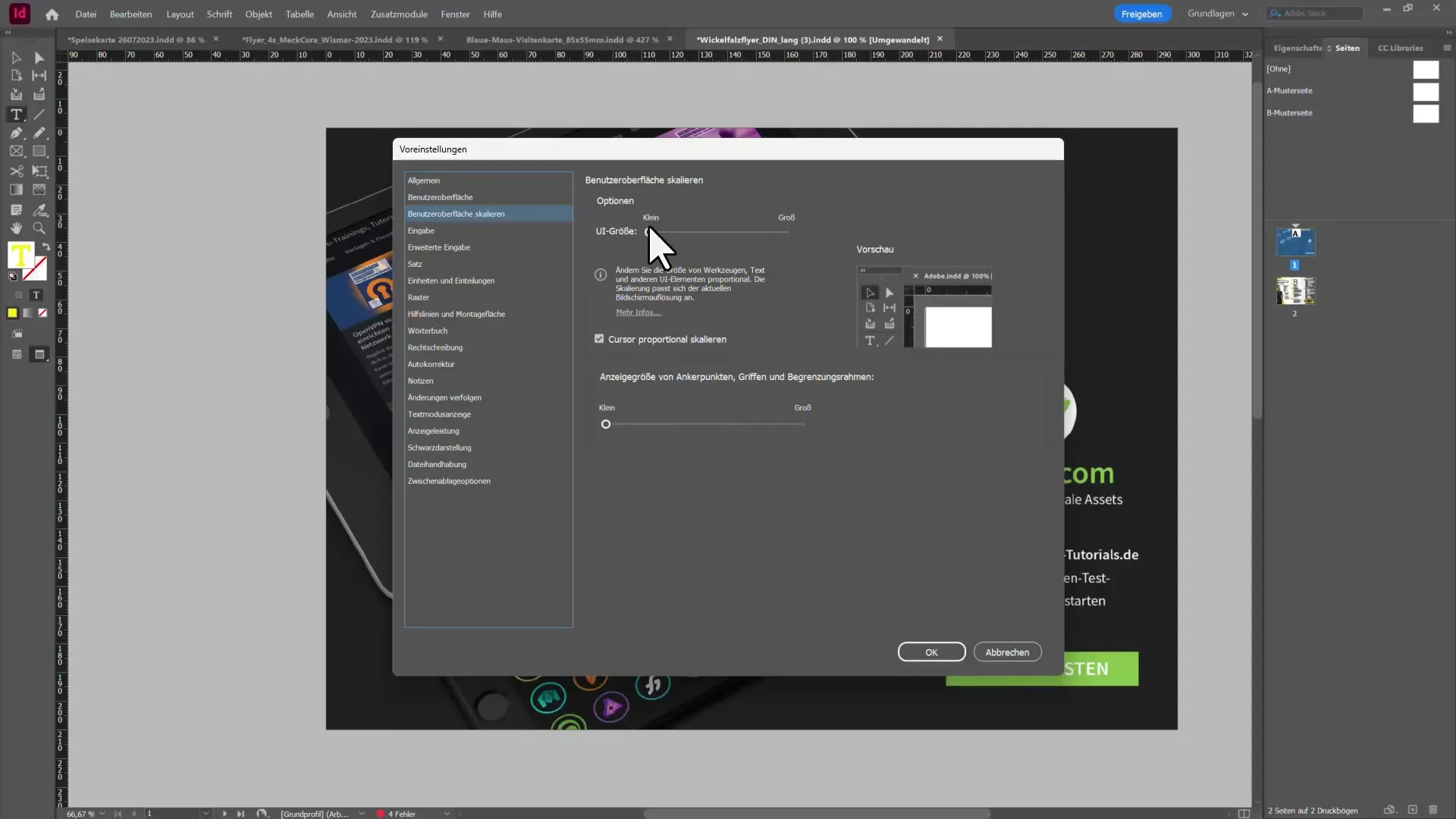
Modifică dimensiunea de afișare a punctelor de ancorare și a cadrelor de limitare pentru a obține o experiență optimă de utilizare. Trebuie să repornești InDesign pentru ca modificările să aibă efect, așa că salvează-ți progresul.
Sumar – Noutăți în Creative Cloud: InDesign CC 2021
Version 2021 a Adobe InDesign oferă câteva funcții utile. Cu integrarea Adobe Capture și interfața de utilizare îmbunătățită, lucrezi mai eficient și mai creativ. Nu rata ocazia de a integra aceste noi instrumente în fluxul tău de lucru obișnuit.
Întrebări frecvente
Ce este Adobe Capture?Adobe Capture este o aplicație care îți permite să extragi culori, fonturi și forme din imagini.
Cum pot salva fonturi din imagini în InDesign?Selectează fontul recunoscut și folosește opțiunile pentru a-l salva ca format de caracter sau format de paragraf.
Ce avantaje oferă interfața de utilizare scalabilă?Interfața de utilizare scalabilă îmbunătățește vizibilitatea și manipularea InDesign pe monitoarele de înaltă rezoluție.
Cum repornesc InDesign după modificările din preferințe?Salvează-ți progresul și închide InDesign pentru ca modificările să devină active.
Poti crea vectori din imagini în InDesign?Da, poți genera forme vectoriale din imagini și apoi le poți ajusta.

